1. Mục đích
Giúp giáo viên phụ trách lớp ghi nhận thông tin điểm danh của từng học sinh hay nhiều học sinh cùng lúc trong ngày.
2. Xem/tải phim hướng dẫn
Tải phim hướng dẫn tại đây (Xem hướng dẫn tải phim)
3. Các trường hợp nghiệp vụ
3.1. Ghi nhận điểm danh cho từng học sinh
Tải phim hướng dẫn tại đây (Xem hướng dẫn tải phim)
3. Các trường hợp nghiệp vụ
3.1. Ghi nhận điểm danh cho từng học sinh
1. Tại phân hệ Học sinh, chọn Quản lý trẻ\Sổ theo dõi trẻ.
2. Tại tab Điểm danh tích chọn Xem theo Danh sách rút gọn.
3. Nhấn Thêm.4. Khai báo thông tin điểm danh của học sinh:
5. Nhấn Cất.
1. Tại phân hệ Học sinh, chọn Quản lý trẻ\Sổ theo dõi trẻ.
2. Để ghi nhận điểm danh cho trẻ, anh/chị thực hiện theo 1 trong 2 cách sau:
- Cách 1: Ghi nhận điểm danh theo Danh sách rút gọn
- Tích chọn Xem theo Danh sách rút gọn.
- Nhấn Thêm\Thêm nhanh.
- Nhập Ngày ghi nhận điểm danh. Nhấn Thêm.
- Chọn học sinh từ danh sách, chọn hình thức nghỉ của học sinh.
- Cách 2: Ghi nhận điểm danh theo màn hình Lịch
- Tích chọn Xem theo Lịch.
- Nhấn chuột vào ngày muốn khai báo thông tin điểm danh của học sinh và chọn giá trị tương ứng.
Lưu ý: Trong trường hợp trường có sử dụng ứng dụng SISAP khi phụ huynh hoặc giáo viên thực hiện điểm danh trên ứng dụng thì trên hệ thống sẽ ghi nhận những học sinh đó là được nghỉ.

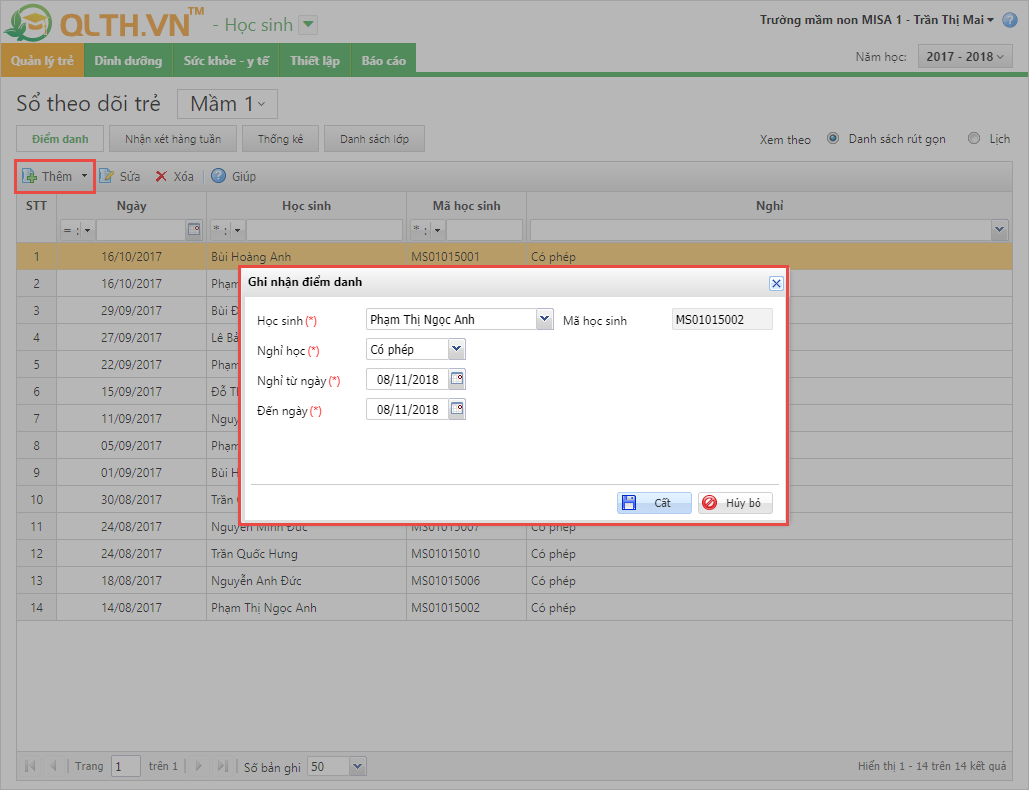
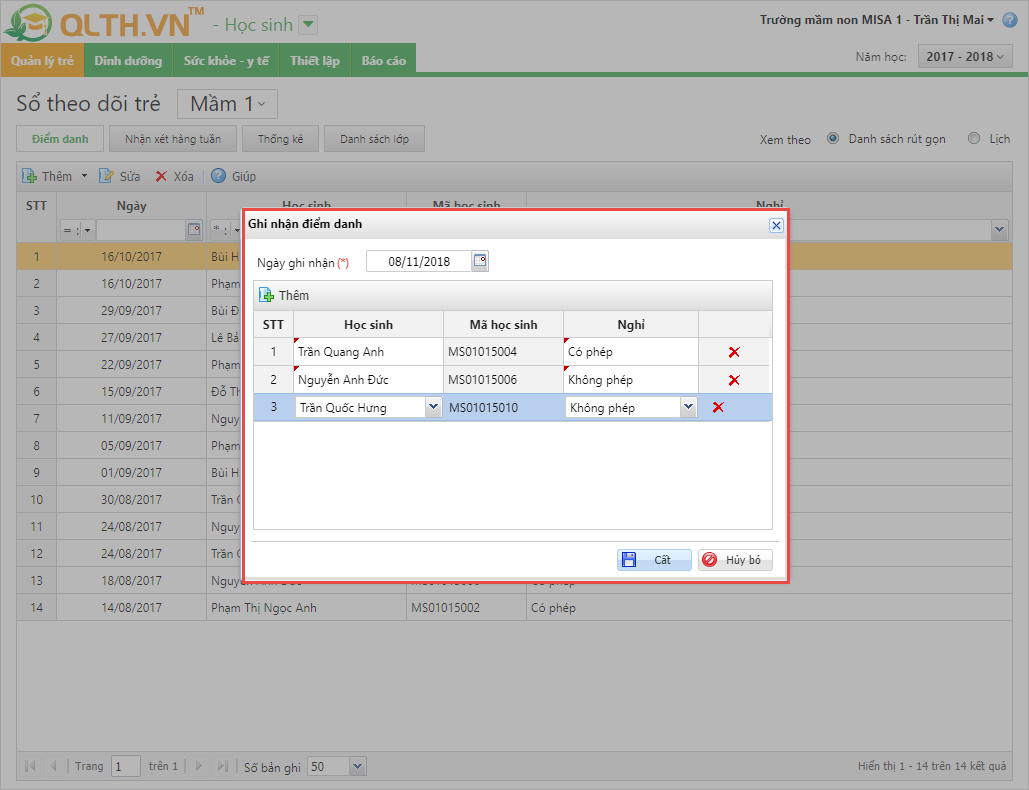
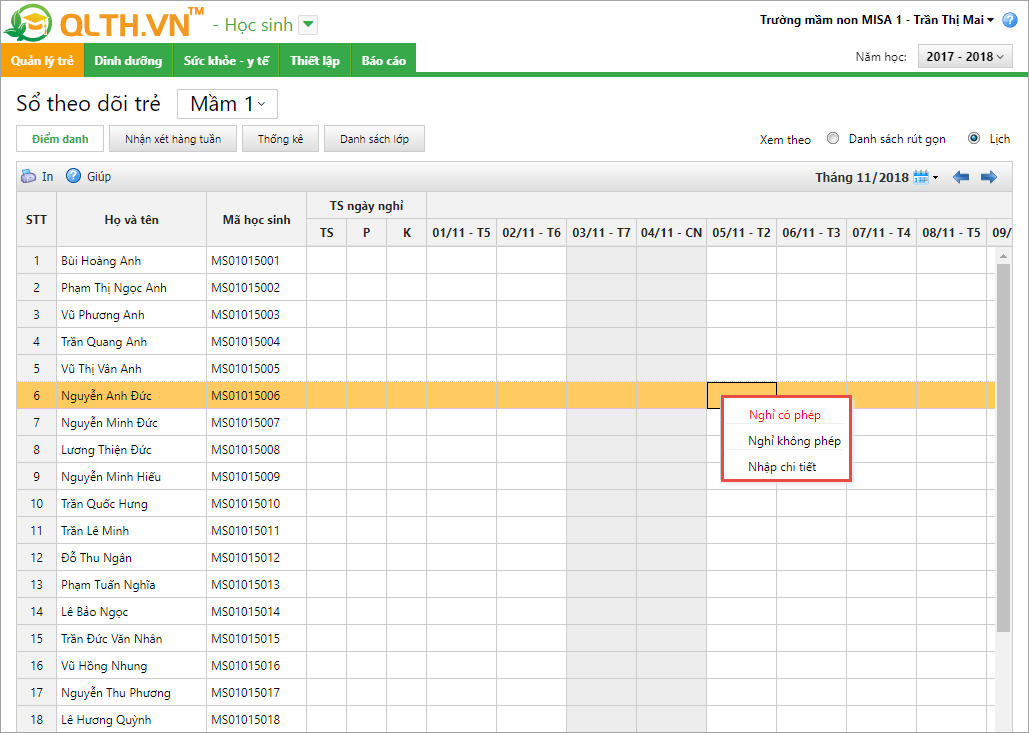



 024 3795 9595
024 3795 9595 https://www.misa.vn/
https://www.misa.vn/




